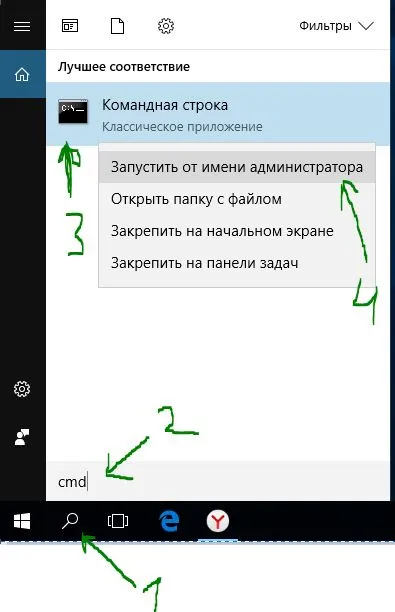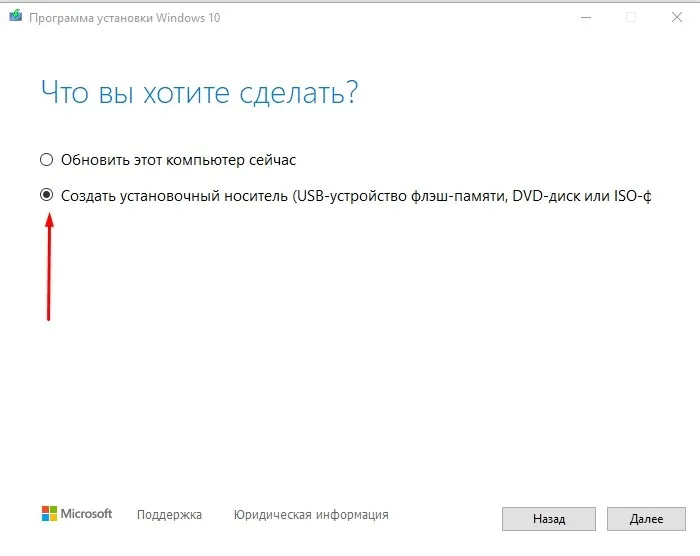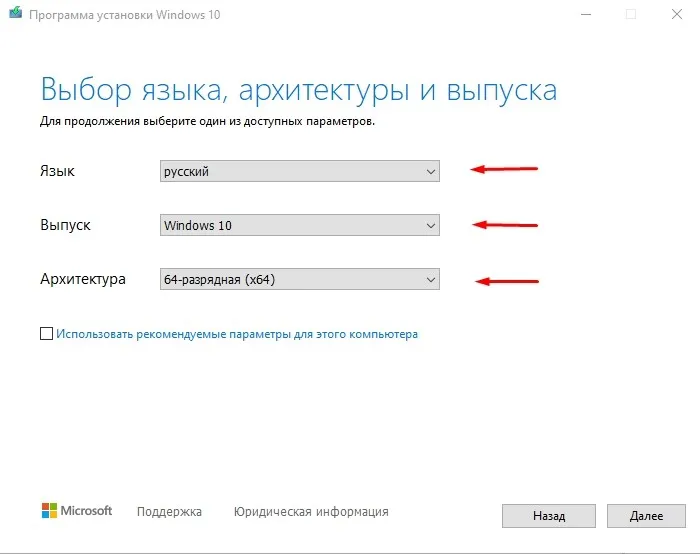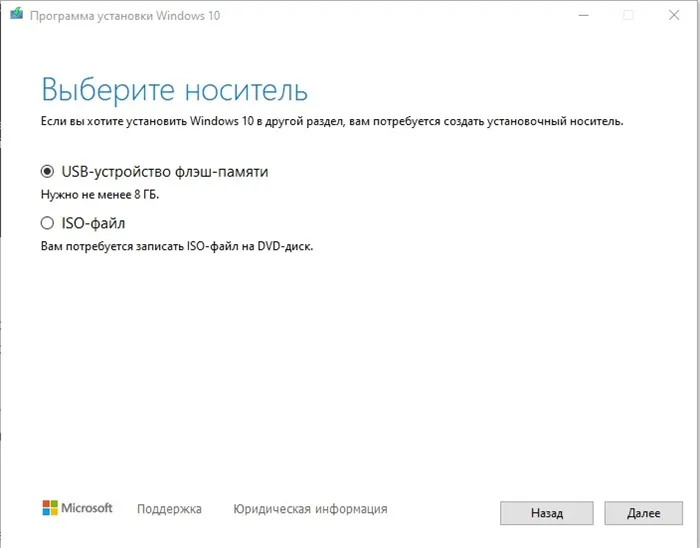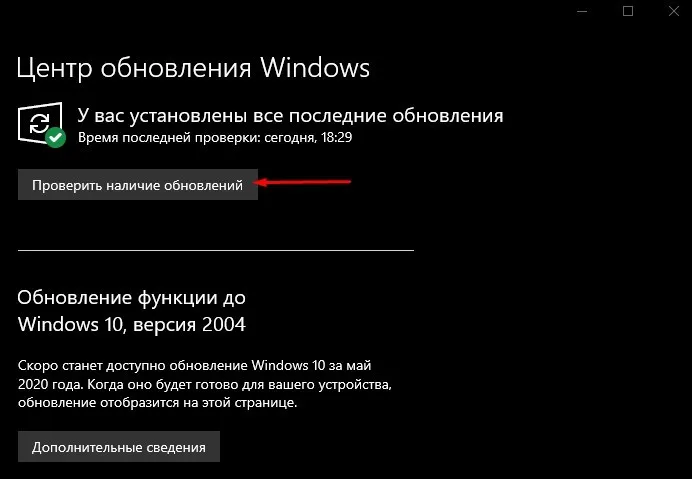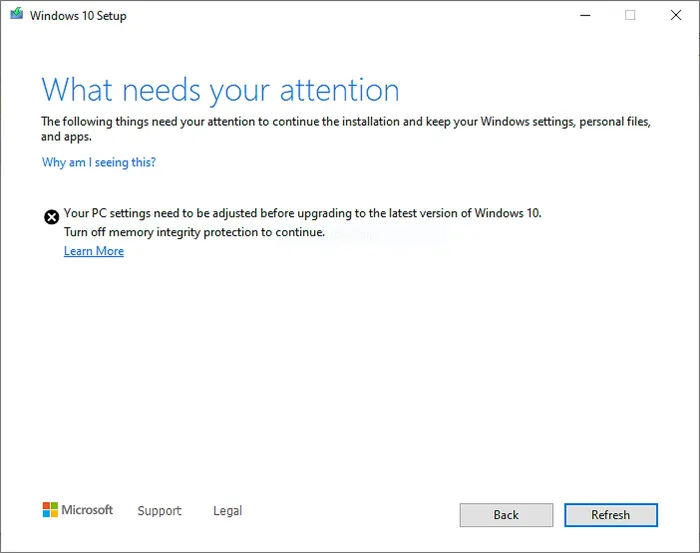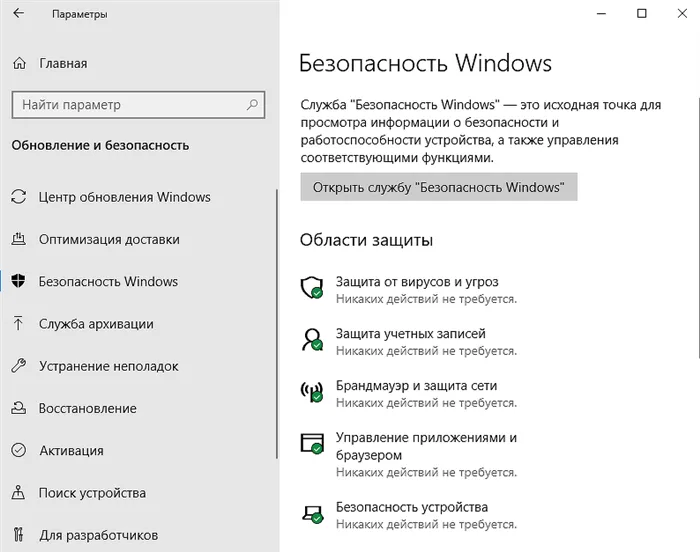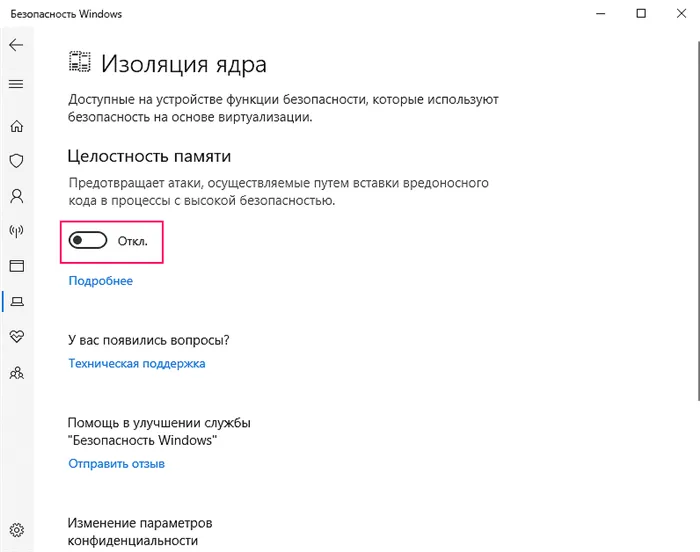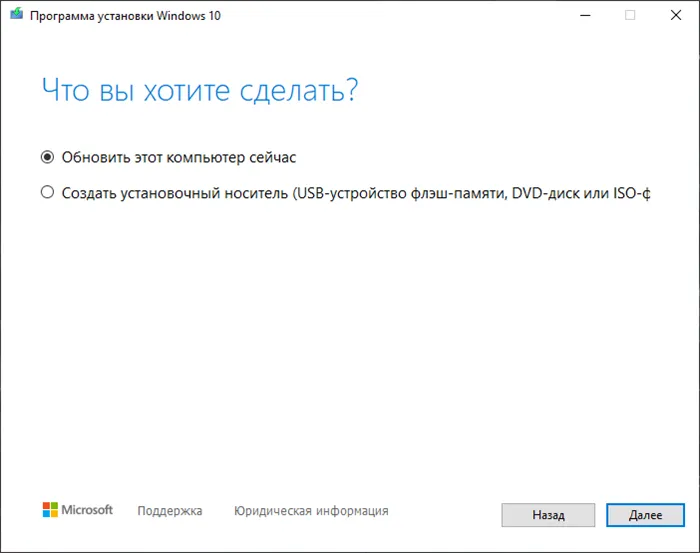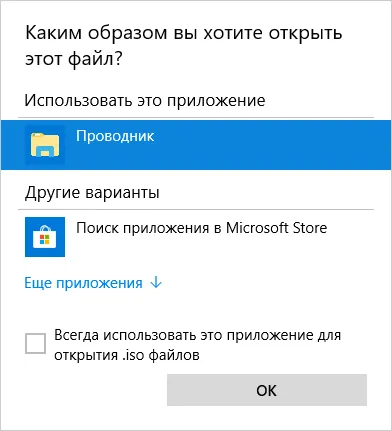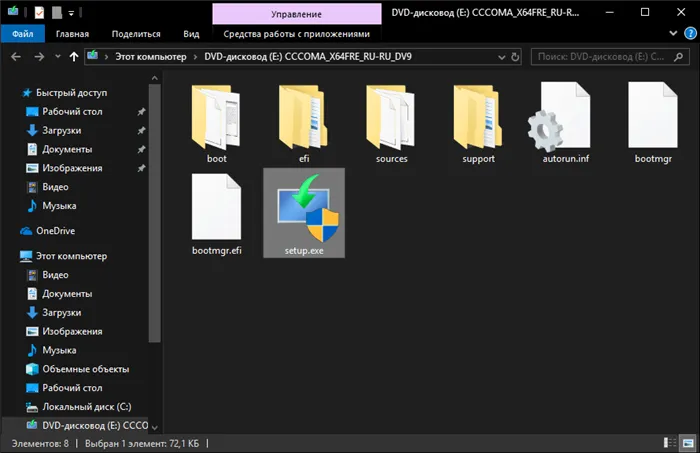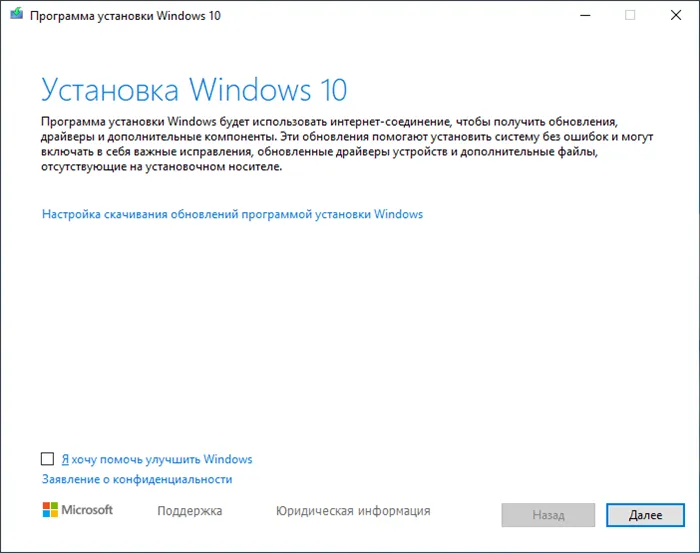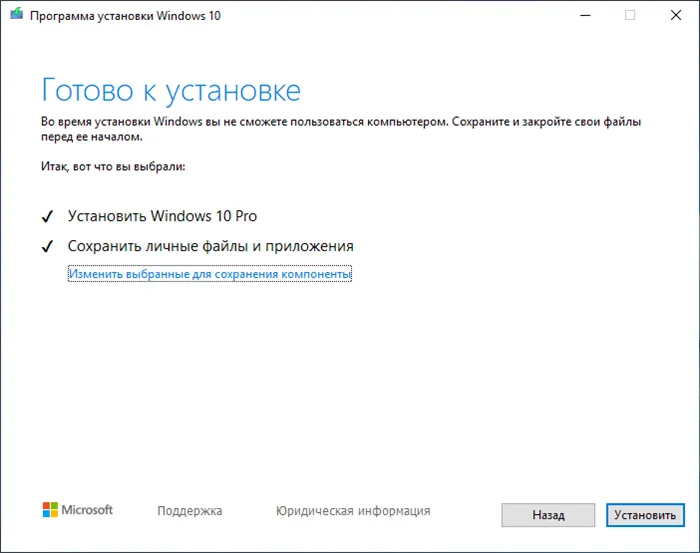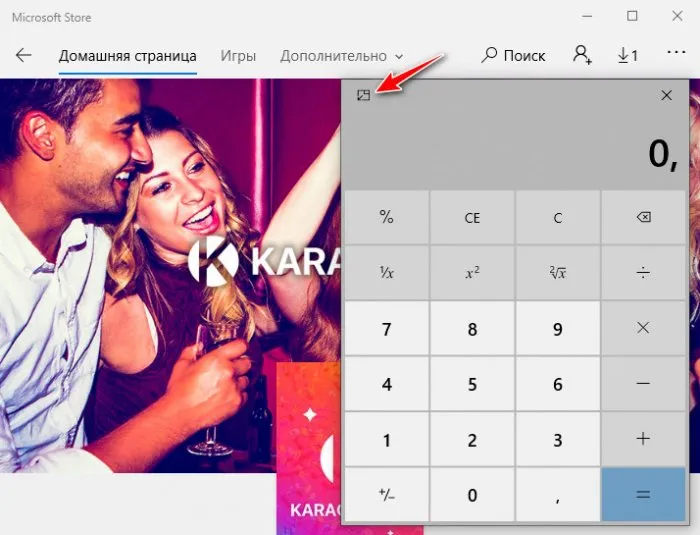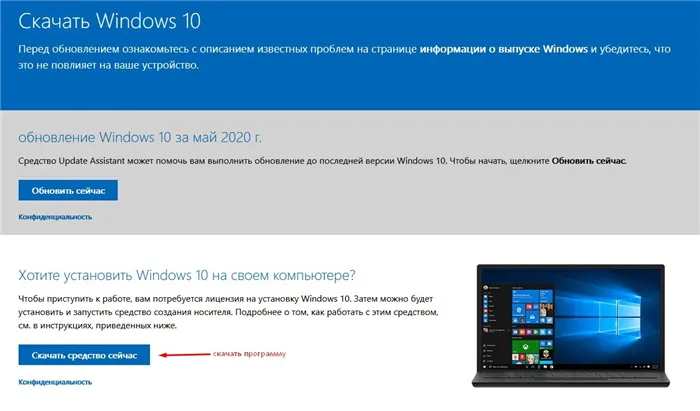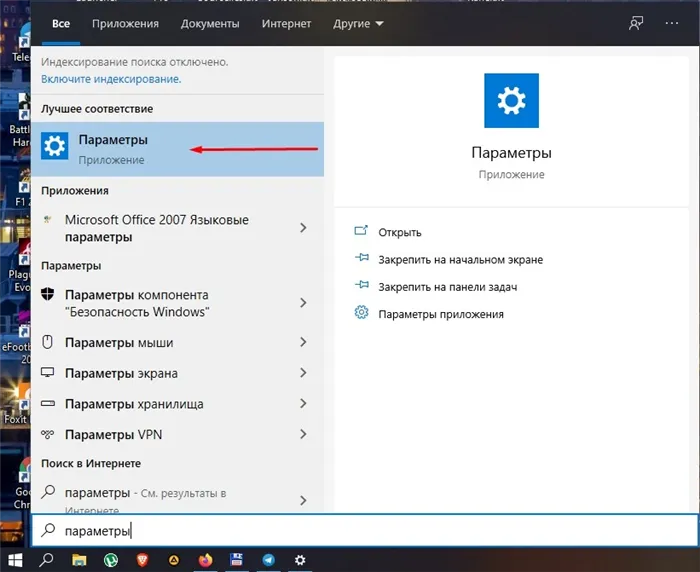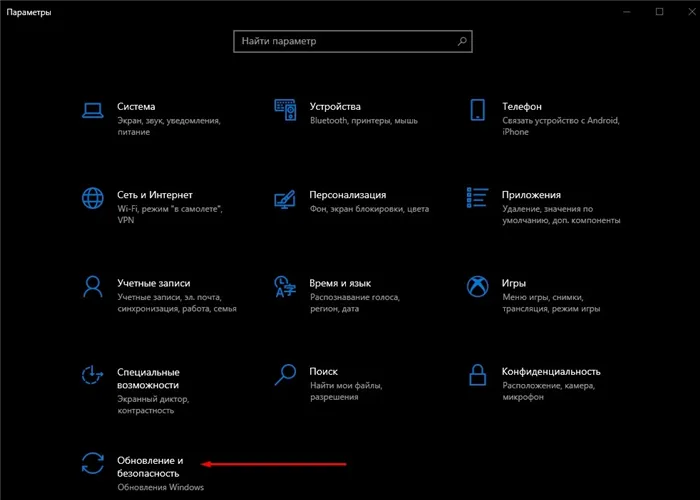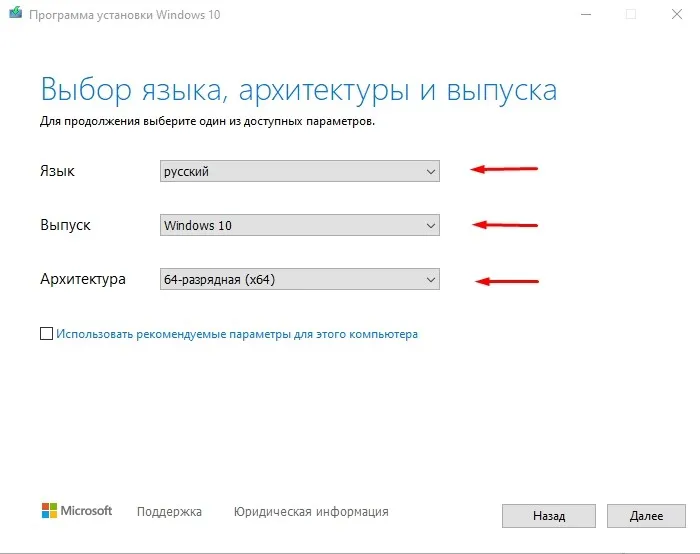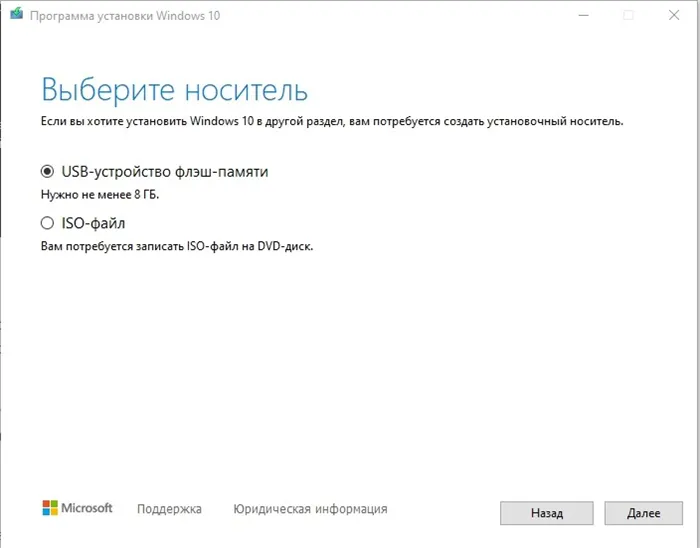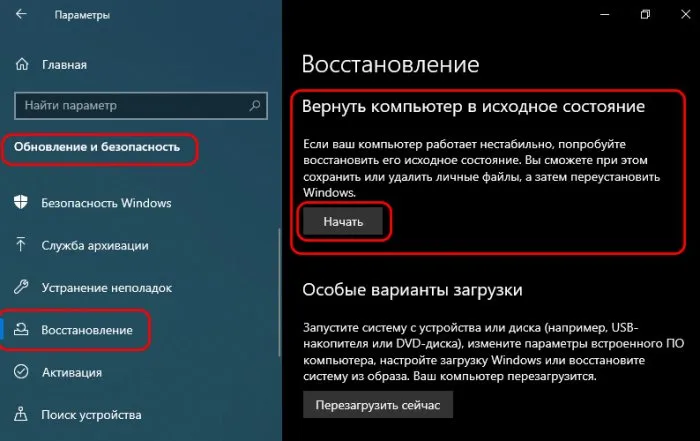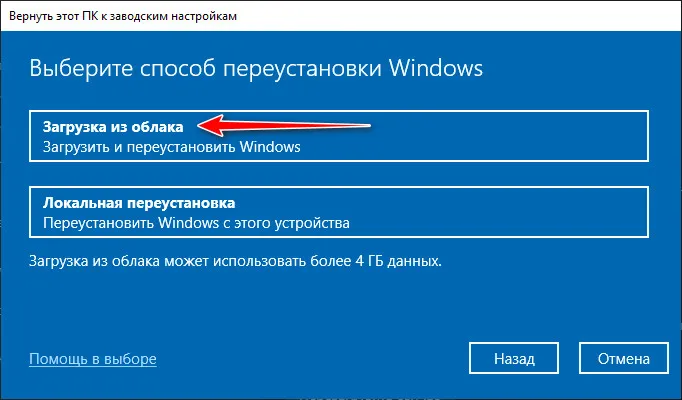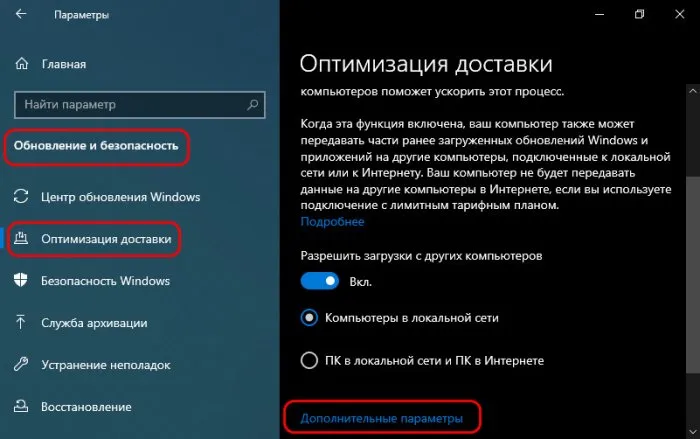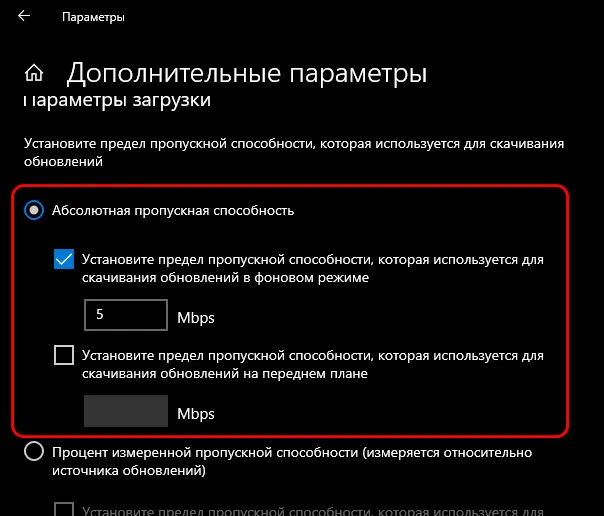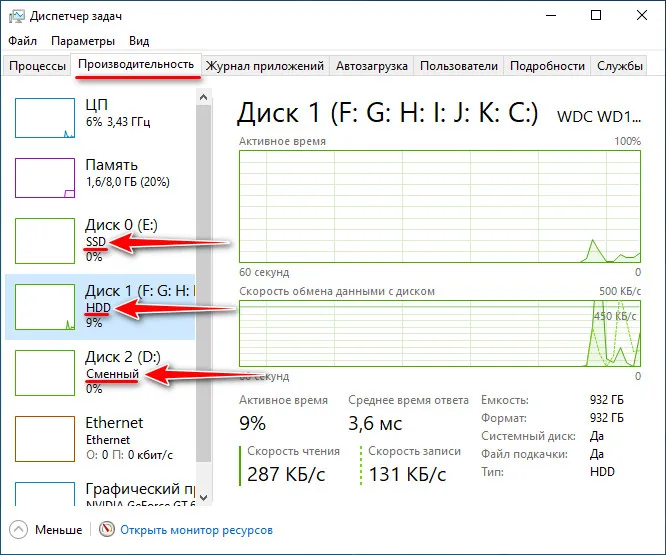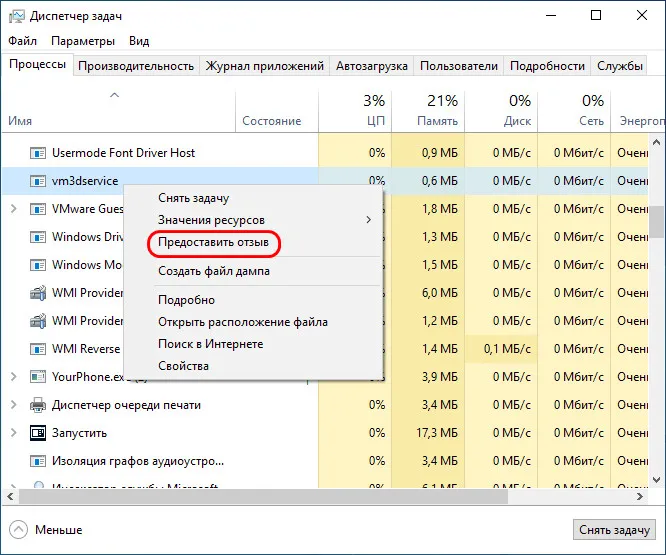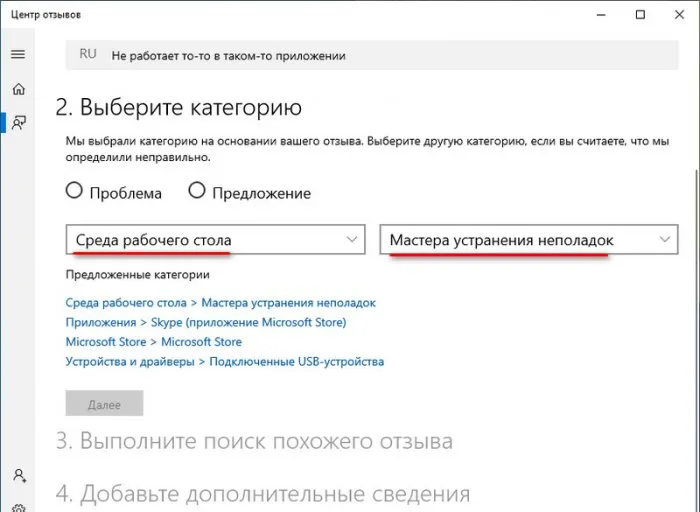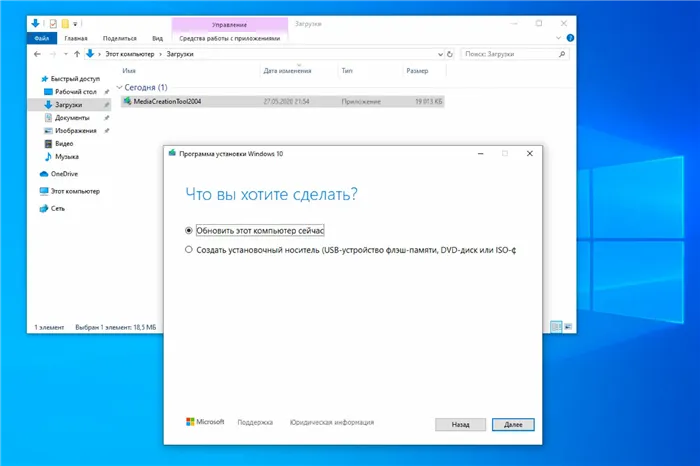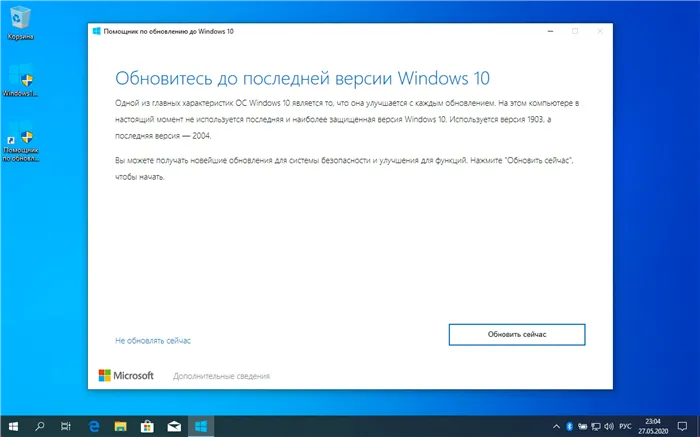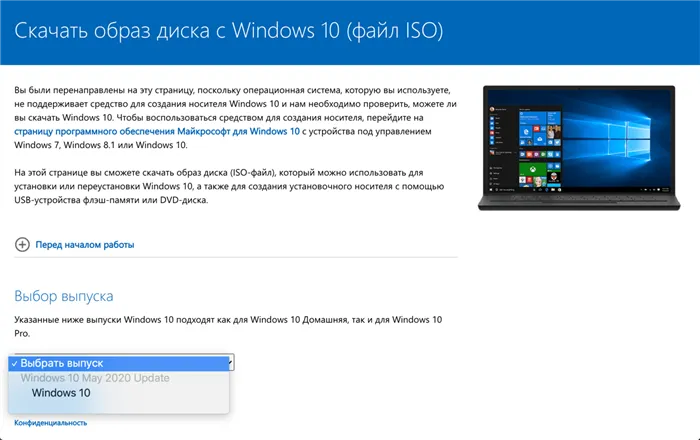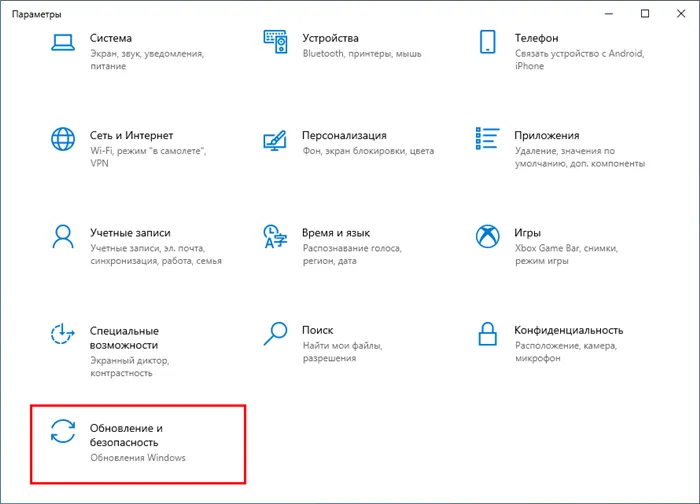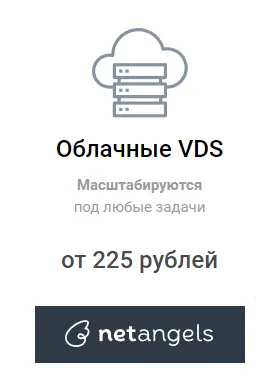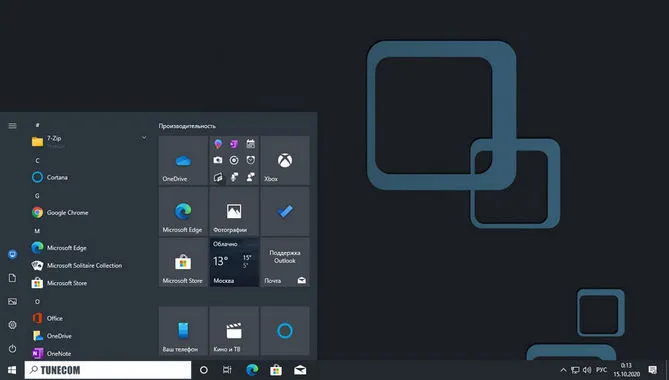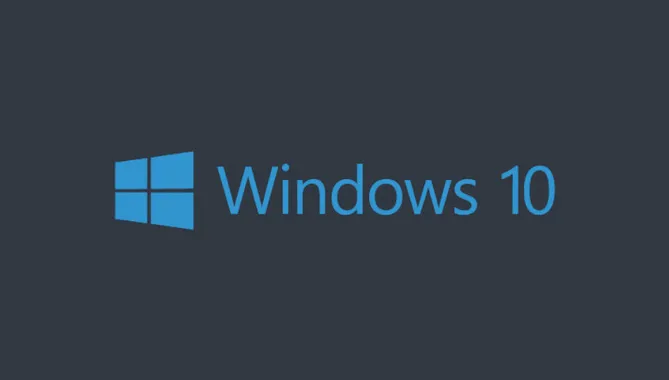Добрый день, друзья. Как обновить Windows 10 до версии 2004? Обновление Windows очень важно для безопасности компьютера, ведь они закрывают системные бреши и улучшают саму систему Windows 10. На данный момент актуальной считается версия 2004. Её официальный релиз был 27 мая 2020 года. Поэтому, всем, кто ещё не обновил свою систему до данной версии, желательно сделать это как можно быстрее.
Можно обновлять систему используя системные утилиты, к примеру: «Центр обновления Windows 10». Это самый оптимальный вариант. Все остальные варианты нужно применять, если данная системная утилита, созданная специально для того, чтобы обновлять ОС, по различным причинам перестаёт действовать.
Обновляем с помощью центра обновления
- Итак, через «Пуск» заходим в «Параметры», кликнув по шестеренке правой клавишей мышки;
- После этого, необходимо кликнуть по ярлычку «Обновление и безопасность»;
- В данном окне нужно выбрать «Проверка наличия обновления»;
- Система начнёт искать новые обновления, на это может потребоваться время;
- Если новое обновление на ПК уже имеется, то ОС сама сообщит вам об этом. Если же нет, то предложит начать их скачивать, после этого, проводить подготовку к обновлению;
- Когда система установит обновления, вам будет предложено «Перезагрузить компьютер». После этого, у вас будет установлена версия Виндовс 2004.
Windows 10 Update Assistant
Довольно простое и удобное приложение. Главное, оно может проделать всё обновления вместо вас. Скачать его можно с главного сайта Майкрософт по ссылочке…
Когда вы установите данное приложение, оно начнёт проводить проверку, хватит ли на вашем системном диске объёма под установку нового обновления 2004, и имеет ли совместимость эта версия с вашим вариантом системы.
Я думаю, что у вас всё окажется в порядке, поэтому программа начнёт скачивать и устанавливать обновление на автомате.
Эту программу также необходимо скачивать с официального ресурса. Что интересно, эта программа имеет больше функций, чем предыдущая. Она даёт возможность провести обновление до новейшей версии, или начнёт скачивать ISO-образ с ресурса программы.
Скачать Media Creation Tool желательно по ссылке…
Скачиваем обновление, применив ISO-файл
Вручную есть возможность скачать, применив ISO-файл. Его скачивать нужно ручным методом, и после этого, необходимо будет создавать образ диска, где вы собираетесь произвести установку ОС. На странице, откуда вы его решили скачать, необходимо указать личную или корпоративную почту вашу, или вашей фирмы. Установку проводят в несколько этапов.
- Итак, скачаем пакет и откроем кнопочкой «Запустить»;
- После этого, необходимо принять все условия с соглашениями, которые от нас потребует софт. После этого, нужно кликнуть по кнопке «создать»;
- Нам нужно будет выбрать настройки, вроде языка и выпуска. После этого. Вставляем флешь карту, где мы будем создавать установочный элемент. Нужно заметить, что накопитель должен быть в объёме не меньше, чем 8 Гб;
- После этого, обновляем систему.
Видео как обновить Windows 10 до версии 2004?
Вывод: я назвал основные методы, как обновить Windows 10 до версии 2004. Разумеется, мне больше нравится способ №1, то есть обновить ОС через центр обновлений. Вам советую выбрать под себя. Вполне возможно, у вас не будет устанавливаться данное обновление из-за несовместимости систем. В этом случае поможет только переустановка системы. Успехов!
С уважением, Андрей Зимин 19.10.2020
Понравилась статья? Поделитесь с друзьями!
Обновление операционной системы Windows 10 является важным мероприятием, которое обеспечивает исправление ошибок, улучшение безопасности и добавление новых функций. Если у вас установлена версия 1909, вам, скорее всего, следует обновиться до самой последней доступной версии — 2004.
Однако процесс обновления может быть непростым, поэтому мы предлагаем вам пошаговую инструкцию о том, как успешно обновить вашу операционную систему.
Шаг 1: Подготовка к обновлению
Прежде чем начать процесс обновления, важно выполнить несколько предварительных действий. Во-первых, рекомендуется создать резервную копию важных файлов и данных. Это поможет избежать потери информации в случае возникновения проблем с обновлением. Также рекомендуется проверить свободное место на жестком диске, так как процесс обновления может потребовать дополнительное место на диске.
Шаг 2: Проверка наличия обновлений
Перед тем, как обновляться до версии 2004, убедитесь, что ваша операционная система полностью обновлена. Для этого откройте меню «Пуск» и выберите «Настройки». Затем перейдите в «Обновление и безопасность» и нажмите на «Проверить наличие обновлений». Если доступны какие-либо обновления, установите их перед обновлением до версии 2004.
Содержание
- Обновление Windows 10 версии 1909 до версии 2004
- Шаг 1: Проверка совместимости
- Шаг 2: Резервное копирование данных
- Шаг 3: Запуск обновления
- Шаг 4: Загрузка и установка обновления
- Шаг 5: Подготовка компьютера
- Шаг 6: Установка обновления
- Шаг 7: Проверка работоспособности
- Почему нужно обновить Windows 10?
- Как подготовиться к обновлению?
- Как обновить Windows 10 версии 1909 до версии 2004?
Обновление операционной системы Windows 10 до последней версии 2004 поможет использовать все новые функции, исправить ошибки и улучшить безопасность компьютера. Чтобы выполнить обновление, следуйте этим простым шагам:
Откройте меню «Пуск» и выберите «Настройки».
В окне «Настройки» выберите раздел «Обновление и безопасность».
В левой панели выберите «Windows Update».
Нажмите кнопку «Проверить наличие обновлений».
Если доступно обновление до версии 2004, нажмите кнопку «Загрузить и установить».
Затем следуйте инструкциям на экране для завершения установки обновления. Обновление до новой версии может занять некоторое время в зависимости от скорости вашего интернет-соединения и конфигурации компьютера. По завершении обновления система будет перезагружена и вы сможете пользоваться Windows 10 версии 2004 со всеми ее новыми возможностями и улучшениями. Важно: перед выполнением обновления рекомендуется создать резервную копию всех важных данных на вашем компьютере, чтобы защитить их от потери в случае непредвиденных сбоев. - Обновление операционной системы Windows 10 до последней версии 2004 поможет использовать все новые функции, исправить ошибки и улучшить безопасность компьютера. Чтобы выполнить обновление, следуйте этим простым шагам:
Откройте меню «Пуск» и выберите «Настройки».
В окне «Настройки» выберите раздел «Обновление и безопасность».
В левой панели выберите «Windows Update».
Нажмите кнопку «Проверить наличие обновлений».
Если доступно обновление до версии 2004, нажмите кнопку «Загрузить и установить».
Затем следуйте инструкциям на экране для завершения установки обновления. Обновление до новой версии может занять некоторое время в зависимости от скорости вашего интернет-соединения и конфигурации компьютера. По завершении обновления система будет перезагружена и вы сможете пользоваться Windows 10 версии 2004 со всеми ее новыми возможностями и улучшениями. Важно: перед выполнением обновления рекомендуется создать резервную копию всех важных данных на вашем компьютере, чтобы защитить их от потери в случае непредвиденных сбоев.
Обновление Windows 10 версии 1909 до версии 2004
Windows 10 постоянно обновляется, чтобы улучшать функциональность и исправлять ошибки. Если у вас установлена версия 1909 и вы хотите обновиться до последней доступной версии 2004, следуйте этой пошаговой инструкции.
Шаг 1: Проверка совместимости
Перед началом обновления вам необходимо убедиться, что ваш компьютер совместим с новой версией Windows 10. Проверьте минимальные системные требования и список несовместимых программ на официальном сайте Microsoft.
Шаг 2: Резервное копирование данных
Перед обновлением рекомендуется создать резервную копию всех ваших важных данных, чтобы предотвратить их потерю в случае возникновения проблем во время обновления.
Шаг 3: Запуск обновления
Чтобы начать обновление, откройте меню «Параметры» и выберите вкладку «Обновление и безопасность». Нажмите на кнопку «Проверить наличие обновлений» и дождитесь, пока Windows найдет доступные обновления.
Шаг 4: Загрузка и установка обновления
После завершения поиска доступных обновлений, вам будет предложено загрузить и установить обновление до Windows 10 версии 2004. Нажмите на кнопку «Загрузить и установить», чтобы начать процесс.
Шаг 5: Подготовка компьютера
После загрузки обновления ваш компьютер перезагрузится несколько раз и выполнит предварительную подготовку перед установкой новой версии. Во время этого процесса не выключайте компьютер и не отключайте питание.
Шаг 6: Установка обновления
После подготовки компьютера произойдет установка обновления. Вам может потребоваться ввести пароль администратора, если вы не зарегистрированы в системе как администратор. Дождитесь завершения установки.
Шаг 7: Проверка работоспособности
После успешной установки обновления вам необходимо проверить работоспособность вашего компьютера и убедиться, что все программы и устройства функционируют корректно.
Следуя этой пошаговой инструкции, вы сможете обновить Windows 10 версии 1909 до последней доступной версии 2004 и наслаждаться новыми функциями и исправлениями, предоставленными Microsoft.
Почему нужно обновить Windows 10?
- Патчи безопасности: Обновления операционной системы содержат в себе патчи безопасности, которые исправляют уязвимости и предотвращают атаки злоумышленников. Установка последних обновлений помогает защитить ваш компьютер от вредоносного программного обеспечения и других угроз.
- Новые функции и улучшения: Компания Microsoft регулярно выпускает обновления, включающие новые функции и улучшения. Обновление операционной системы позволяет получить доступ к последним возможностям и повысить производительность вашего устройства.
- Совместимость с программным обеспечением: Обновление Windows 10 также может быть необходимо для обеспечения совместимости вашего компьютера с новым программным обеспечением. Некоторые приложения и игры могут требовать определенной версии операционной системы для работы.
- Исправление ошибок: Обновления операционной системы также включают исправления ошибок, которые могут возникать при работе с компьютером. Установка последних обновлений помогает устранить проблемы и повысить стабильность операционной системы.
В итоге, обновление Windows 10 до последней версии является важной процедурой, которая помогает обеспечить безопасность, производительность и совместимость вашего компьютера.
Как подготовиться к обновлению?
Перед тем, как обновить операционную систему Windows 10 с версии 1909 до версии 2004, важно сделать несколько предварительных шагов. Вот что следует сделать, чтобы подготовиться к обновлению:
-
Создайте резервную копию данных: Перед обновлением операционной системы рекомендуется создать резервную копию всех важных данных. Вы можете использовать внешний жесткий диск, облачное хранилище или любое другое надежное средство для резервного копирования информации, которая вам важна.
-
Удалите ненужные программы и файлы: Перед обновлением стоит освободить место на диске, удалив временные файлы, ненужные программы и другой мусор. Вы можете воспользоваться встроенными инструментами системы для очистки диска или сторонними программами для удаления ненужных файлов. Также рекомендуется отключить антивирусное программное обеспечение на время обновления.
-
Установите все доступные обновления: Перед обновлением Windows 10 до версии 2004 рекомендуется установить все доступные обновления для текущей версии операционной системы. Это поможет снизить риск возникновения проблем при обновлении и обеспечить более гладкое переходное период.
-
Проверьте наличие совместимости: Перед обновлением следует проверить наличие совместимости вашего компьютера с новой версией Windows 10. Вы можете посетить официальный веб-сайт Microsoft, чтобы узнать о минимальных системных требованиях и проверить, что ваш компьютер соответствует им. Также рекомендуется убедиться, что все установленные программы и драйверы совместимы с новой версией операционной системы.
Подготовка к обновлению перед самим процессом позволит вам избежать потенциальных проблем и сделать обновление более безопасным и удобным. Будьте внимательны и следуйте указанным выше рекомендациям для успешного обновления Windows 10 до версии 2004.
Как обновить Windows 10 версии 1909 до версии 2004?
Обновление операционной системы Windows 10 до последней версии 2004 поможет использовать все новые функции, исправить ошибки и улучшить безопасность компьютера. Чтобы выполнить обновление, следуйте этим простым шагам:
- Откройте меню «Пуск» и выберите «Настройки».
- В окне «Настройки» выберите раздел «Обновление и безопасность».
- В левой панели выберите «Windows Update».
- Нажмите кнопку «Проверить наличие обновлений».
- Если доступно обновление до версии 2004, нажмите кнопку «Загрузить и установить».
- Затем следуйте инструкциям на экране для завершения установки обновления.
Обновление до новой версии может занять некоторое время в зависимости от скорости вашего интернет-соединения и конфигурации компьютера. По завершении обновления система будет перезагружена и вы сможете пользоваться Windows 10 версии 2004 со всеми ее новыми возможностями и улучшениями.
Важно: перед выполнением обновления рекомендуется создать резервную копию всех важных данных на вашем компьютере, чтобы защитить их от потери в случае непредвиденных сбоев.
Установка Windows 10 2004 на ПК, оснащенные видеоадаптерами Nvidia, при наличии драйверов версий, более ранних чем 358.00, могут также вызывать BSoD и прочие виды сбоев.
Обновление функций до Windows 10 Версия 21H1 Ошибка
Вы сталкиваетесь с обновлением функций до Windows 10 Version 21H1 Error 0x80070005, 0x80d02002? Основными Возможными причинами этой проблемы являются повреждение кэша обновлений, программном обеспечении драйвера, несовместимость приложения, установленного на вашем компьютере. Некоторые пользователи стали жаловаться на ошибку 0x80070005 во время обновления функции, когда получают ее через область обновления и безопасности. К сожалению, установка заканчивается этим кодом остановки и не устанавливается после перезапуска или обычных обходных решений. В этом руководстве вы выявите по каким причинам ошибка и исправите ее.
Общей причиной ошибки обновления Windows является повреждение кэша. Поэтому, прежде всего, вы должны попытаться сбросить его с помощью простого простого процесса.
Сброс кэша обновления
- Введите cmd в «Поиске» windows, нажмите в соответствиях правой кнопкой мыши и выберите «Запуск от имени администратора«.
Скопируйте приведенные ниже команды, вставьте все сразу в «командную строку» и нажмите Enter.
- net stop wuauserv
- net stop cryptSvc
- net stop bits
- net stop msiserver
- ren C:\Windows\SoftwareDistribution SoftwareDistribution.old
- ren C:\Windows\System32\catroot2 catroot2.old
- net start wuauserv
- net start cryptSvc
- net start bits
- net start msiserver pause
Если у вас остановится процесс на строчке net start msiserver pause, нажмите Enter. Далее просто выйдите с командной строки набрав команду exit.
Откройте «Параметры» > «Обновление и безопасность» и нажмите «Проверка наличия обновлений«. Просмотрите, пропали ли проблема обновление функций до Windows 10 Version 21H1 с ошибкой 0x80d02002.
Корпорация Microsoft больше не поддерживает Windows 7 и некоторые пользователи задаются вопросом, как бесплатно обновить свою устаревшую операционную систему до новейшей Windows 10? Наше руководство поможет официально и
Причина
Обнаружена проблема совместимости между более старыми версиями омпаниякриптапры риптопроксп и Windows 10, версия 20H1 или Windows 10, версия 2004. Если установлена несовместимая версия омпаниякриптопр, устройство может начать обновление до более поздней версии Windows 10 но может откатиться к ранее установленной версии.
С целью защиты процесса обновления мы применили механизм блокировки установки и предложения Windows 10 версии 2004 на таких устройствах.
Временное решение
Чтобы снизить защиту, необходимо установить последнюю версию омпаниякриптопр, которая должна быть совместима с Windows 10, версией 20H1 и Windows 10 версии 2004.
После обновления до последней версии омпанияптапры риптопроcsp вы сможете обновиться до более поздней версии Windows 10. Обратите внимание, что если на вашем устройстве нет других мер защиты, может потребоваться до 48 часов до обновления Windows 10 версии 20H2 или Windows 10 версии 2004.
Перед этим стоит поставить галочку возле «Сохранить личные данные и приложения», если, конечно, они не были сохранены заранее. После того, как установка будет завершена, ПК перезагрузится и включится снова, предложив ознакомиться с новыми возможностями и настроить их под себя.
С помощью ISO-файла
Ручное обновление можно выполнить с помощью ISO-файла. Он скачивается вручную и помогает создать образ диска, на который нужно установить ОС. На странице скачивания указывается личная или корпоративная почта пользователя или компании. Установка осуществляется в несколько шагов.
Далее принимаются условия лицензионного соглашения и кликается «Создать…». Выбираются параметры – язык, выпуск. Подключается USB-устройство, на котором будет создаваться установочный носитель. Стоит обратить внимание, что на нем должно быть достаточно свободной памяти– не менее 8GB.
Через Центр обновлений
Установка через Центр– еще один вариант, выбираемый большинством юзеров. Для него не нужно скачивать дополнительные утилиты – достаточно включить ПК и кликнуть «Пуск». Далее нажимаются следующие кнопки: «Параметры», «Обновление и безопасность», «Проверить наличие».
Система сама найдет подходящие версии и предложит их установить, следуя простым инструкциям на экране. Во время установки достаточно внимательно читать текст и нажимать кнопку «Далее», пока система не будет обновлена. Этот способ – один из самых доступных и не требует лишних усилий.
Система безопасности Windows 10 блокирует установку свежайшего обновления ОС с индексом 2004. Всему виной проблемы совместимости с некоторыми драйверами. Пока разработчики готовят исправление, пользователям уже сейчас доступно несколько «обходных путей», которые позволят применить «майский апдейт».
Простые решения
Существует сразу несколько вариантов решения описанной выше проблемы. Наиболее безопасный из них предполагает поиск и установку актуальных версий драйверов видеокарты.
В случае, если это не помогает или обновление графических драйверов по той или иной причине невозможно, пользователь может попробовать отключить функцию защиты целостности памяти, которая, к слову, по умолчанию и так всегда отключена.
Для этого необходимо перейти к «Параметрам Windows» (Windows Settings), выбрать раздел «Обновление и безопасность» (Update & Security). На открывшейся странице кликнуть по пункту «Безопасность Windows» (Windows Security) и в подразделе «Области защиты» выбрать пункт «Безопасность устройства» (Device Security). В новом окне нужно кликнуть по ссылке «Сведения об изоляции ядра» (Core Isolation Details), а затем перевести переключатель «Целостность памяти» в положение «Откл.» (Off). После этого системе потребуется перезагрузка, по завершении которой можно будет вернуться к установке майского обновления Windows 10.
Отключение функции контроля целостности памяти позволит выполнить установку обновления Windows 10 2004
Наконец, третий способ решения проблемы включает принудительную установку обновления при помощи альтернативных официальных инструментов, например, используя средство создания установочного носителя (Media Creation Tool). Однако Microsoft настоятельно рекомендует воздержаться от использования таких методов развертывания обновления до выхода официального исправления.
Известные проблемы нового релиза
Ранее Microsoft опубликовала список известных проблем в Windows 10 2004. Всего их на данный момент 10, причем семь из них связаны с некорректной работой «железа». ПК с упомянутой корпорацией аппаратными компонентами не получат майский апдейт, пока ошибки не будут исправлены.
Среди наиболее серьезных проблем следует отметить вероятность возникновения трудностей с подключением более чем одного Bluetooth-устройства – в этом «виноваты» драйверы для Bluetooth-адаптеров Realtek. Кроме того, драйверы для аудиочипов Conexant и Synaptics могут спровоцировать «синий экран смерти» (BSoD). Он же грозит и пользователям док-станций с интерфейсом Thunderbolt при отключении или подключении устройства.
Установка Windows 10 2004 на ПК, оснащенные видеоадаптерами Nvidia, при наличии драйверов версий, более ранних чем 358.00, могут также вызывать BSoD и прочие виды сбоев.
Наконец, свежий апдейт может вызывать неработоспособность режима переменной частоты обновления экрана (VRR), если в системе используется совместимый с данной технологией монитор и интегрированная графика Intel.
Финальные ISO-образы Windows 10 November 2021 Update версии 21H2 стали доступны на серверах Microsoft и уже сейчас можно скачать новейшую операционную систему воспользовавшись одним из доступных вариантов.
Видео как обновить Windows 10 до версии 2004?
Вывод: я назвал основные методы, как обновить Windows 10 до версии 2004. Разумеется, мне больше нравится способ №1, то есть обновить ОС через центр обновлений. Вам советую выбрать под себя. Вполне возможно, у вас не будет устанавливаться данное обновление из-за несовместимости систем. В этом случае поможет только переустановка системы. Успехов!
Несколько способов обновить Windows 10 до November 2021 Update версии 21H2. Новое обновление принесло достаточно изменений чтобы пользователи выявили желание обновится и продолжить работу компьютера с новейшей сборкой операционной системы.
Обновить Windows 10 до версии 21H2 через Media Creation Tool
Инструмент позволяет обновлять текущую версию операционной системы до нового выпуска или создать установочный носитель для последующей чистой установки.
Скачайте и запустите «Media Creation Tool«. Примите условия лицензии, отметьте «Обновить этот компьютер сейчас«, нажмите «Далее» и следуйте инструкциям.
Как обновить Windows 10 до November 2021 Update версии 21H2 с помощью ISO-файла
Скачайте образ Windows 10 November 2021 Update версии (21H2), перейдите в папку загрузки, щелкните правой кнопкой мыши ISO-файл, выберите «Открыть с помощью» и нажмите «Проводник«, после чего «OK«.
Запустите установочный файл под названием «setup.exe«, чтобы начать установку Windows 10.
В появившемся окне нажмите «Далее«, примите уведомления и условия лицензии, дождитесь проверки обновлений.
После чего, выполните установку.
Чтобы снизить защиту, необходимо установить последнюю версию омпаниякриптопр, которая должна быть совместима с Windows 10, версией 20H1 и Windows 10 версии 2004.
Калькулятор поверх других окон
Штатный калькулятор обзавёлся возможностью крепления поверх других окон. Такая вот приятная мелочь, думаю многие, кто им пользуются, оценят эту деталь, точнее, то удобство, которое она теперь сможет предложить при подсчёте значений из окон разных программ.
Прочие улучшения Windows 10 2004
Ну и, друзья, кратенько пройдусь по прочим улучшениям, привнесённым майским обновлением в Windows 10, которые лично меня заинтересовали в меньшей степени, чем отдельно рассмотренные выше. И это:
Ну и также внесены небольшие изменения в приложение «Параметры», в частности, улучшено юзабилити раздела языковых настроек и проведена реорганизация сетевых настроек;
Содержание
- 1 Как обновить Windows 10 до 2020?
- 2 Как обновить виндовс 10 до 2004?
- 3 Что нового в Windows 10 2004?
- 4 Как обновить Windows 10 до 1909?
- 5 Как обновить Windows 10 Корпоративная до Pro?
- 6 Как получить Windows 10 2004?
- 7 Как обновить пиратскую Windows 10 до последней версии?
- 8 Как обновить Windows 10 до 1903?
- 9 Что нового в Windows 10 2020?
- 10 Что такое Windows 10 2004?
- 11 Когда выйдет Windows 10 2004?
- 12 Как запустить обновление на Windows 10?
Как обновить Windows 10 до 2020?
Переход на обновление Windows 10 за октябрь 2020 г.
- Если вы хотите установить обновление сейчас, выберите Пуск > Параметры > Обновление и безопасность > Центр обновления Windows и нажмите Проверить наличие обновлений. …
- Если версия 20H2 не предоставляется автоматически при выборе Проверить наличие обновлений, можно установить ее вручную с помощью помощника по обновлению.
Если вы готовы установить обновление, перейдите в Центр обновления Windows (Параметры > Обновление и безопасность > Центр обновления Windows) и нажмите кнопку «Проверить наличие обновлений». После того, как появится раздел Обновление функций до Windows 10, версия 2004, нажмите на ссылку «Загрузить и установить».
Что нового в Windows 10 2004?
Также Windows 10 версии 2004 приносит новые функции и обновленный интерфейс для голосового помощника Cortana, улучшения в «Поиске», массу небольших изменений в графическом интерфейсе, включая новые значки для приложений, и новую функцию восстановления «из облака» Cloud Recovery вдобавок к привычному способу.
Как обновить Windows 10 до 1909?
В правом меню на вкладке «Windows» выберите Windows 10. Далее в ниспадающем меню «Выбор выпуска» выберите необходимую редакцию под Windows 10 November 2019 Update – November 2019, чтобы скачать Windows 10 версии 1909, и нажмите кнопку «Подтвердить».
Как обновить Windows 10 Корпоративная до Pro?
Обновление Windows 10 Home до Pro
- Откройте меню «Пуск» и нажмите на пункт «Параметры». …
- В окне «Параметры» выберите раздел «Обновления и безопасность». …
- В левом списке окна «Обновления и безопасность» выберите пункт «Активация». …
- Далее нажмите на строку «Изменить ключ продукта» и введите ваш ключ для Windows 10 Pro.
16 дек. 2019 г.
Как получить Windows 10 2004?
Чтобы скачать и установить Windows 10, версии 2004, используйте центр обновления Windows (Параметры > Обновление и безопасность > Центр обновления Windows). To download and install Windows 10, version 2004, use Windows Update (Settings > Update & Security > Windows Update).
Как обновить пиратскую Windows 10 до последней версии?
Процесс такого обновления можно попробовать запустить стандартным методом, для этого понадобится зайти в раздел под названием центр обновлений, после поиска обновлений, запустить их установку, нажав на соответствующую кнопку. После завершения скачивания и установки запуститься обновление windows 10.
Как обновить Windows 10 до 1903?
Если вы готовы установить обновление, откройте настройки Центра обновления Windows (Параметры > Обновление и безопасность > Центр обновления Windows) и нажмите кнопку Проверить наличие обновлений. После появления Обновление функций до Windows 10, версия 1903 вы сможете выбрать опцию «Загрузить и установить сейчас».
Что нового в Windows 10 2020?
Само по себе обновление Windows 10 May 2020 Update приносит новые функции и изменённый интерфейс в голосовой помощник Cortana, улучшения в «Поиске» Windows и подсистеме Linux, а также массу небольших изменений в графическом интерфейсе, включая новые значки для приложений.
Что такое Windows 10 2004?
Windows 10 версии 2004 даст возможность установить абсолютный предел пропускной способности для более точного регулирования объема загружаемых обновлений. Ранее эта опция была доступна лишь через групповые политики.
Когда выйдет Windows 10 2004?
Windows 10 версии 2004, как ожидается, будет запущена для всех пользователей уже в апреле-мае. Но обновление на данный момент уже доступно всем инсайдерам через Windows Server Update Services (WSUS).
Как запустить обновление на Windows 10?
Как обновить Windows 10
- Нажмите на кнопку «Пуск» и откройте «Параметры», кликнув на значок в виде шестерёнки. Нажмите на кнопку «Пуск» и откройте «Параметры», кликнув на шестерёнку
- В открывшемся окне нажмите на «Обновление и безопасность». …
- Нажмите на кнопку «Проверка наличия обновлений».
13 сент. 2017 г.
Как обновить windows 10 1909 до 2004 — Как перестать получать обновления? Облачная переустановка Windows 10 Настройка текстового курсора May 2020 Update: встречаем Windows 10 2004 Скрипт Fido
Содержание
- Как обновить Windows 10 до версии 2004, инструкция по установке и настройке
- Используя помощник
- С помощью ISO-файла
- Сброс облака
- Новости в информационном центре
- Что нового в управлении задачами
- Использование инструментов для создания мультимедиа
- Мастер обновления Windows 10.
- Загрузите образ диска Windows 10 (ISO-файл) с сайта MicrosoftWeb
- Используйте информационный центр Windows 10.
- Видео как обновить Windows 10 до версии 2004?
Ранее компания Microsoft опубликовала список известных проблем в Windows 10 2004. В настоящее время их насчитывается 10, семь из которых связаны с дефектными материалами. Компьютеры с упомянутыми компанией аппаратными компонентами не получат майское обновление до тех пор, пока ошибки не будут исправлены.
Как обновить Windows 10 до версии 2004, инструкция по установке и настройке
Пользователи Windows 10 часто спрашивают, как перейти на версию 2004. Нетрудно узнать механизм установки и имеющиеся программы для облегчения этого процесса. Имеется несколько вариантов, включая предустановленные дополнительные программы и автоматическое выполнение, а также ручное выполнение через центр. Каждый из них прост и понятен, при условии соблюдения следующих пунктов
Multimedia Creation Tool — это отличный инструмент, который поможет вам установить и работать с последней версией Windows. Информация, полученная в мае, вызвала большой интерес у людей и заслуживает более подробного объяснения. Инструмент загружается с официального сайта и хранится в папке ‘Downloads’. Чтобы запустить его, необходимо щелкнуть по синему значку, прочитать и «принять» лицензионное соглашение и согласиться на предоставление программы помощи по модернизации компьютера («Upgrade this computer now»).
Процедура состоит из различных этапов, таких как загрузка программного обеспечения, создание носителя и загрузка обновлений. После выполнения этих действий нажмите кнопку Install.
Перед этим стоит установить флажок «Сохранить личные данные и приложения», если, конечно, они не были сохранены заранее. После завершения установки компьютер перезагрузится и снова включится, предлагая вам ознакомиться с новыми функциями и настроить их.
Используя помощник
Чтобы принудительно обновить систему, можно воспользоваться встроенным в устройство помощником. Чтобы получить к нему доступ, необходимо перейти в Панель управления. [Необходимо нажать Пуск, Настройки, Обновление, Безопасность.
[После нажатия кнопки Проверить наличие обновлений компьютер предложит несколько версий. Можно выбрать и установить один из них.
Для этого необходим доступ в Интернет. В противном случае ассистент не сможет связаться с центром и сопоставить версию, установленную на вашем компьютере, с последней версией. Поэтому перед началом работы необходимо обеспечить стабильное подключение к Интернету. Ваш интернет-провайдер может помочь вам.
С помощью ISO-файла
Вы можете создать ручное обновление с помощью ISO-файла. Это поможет вам вручную спустить и создать образ диска с устанавливаемой операционной системой. На странице загрузки указывается личный или корпоративный адрес электронной почты пользователя или компании. Установка происходит в несколько этапов.
Условия лицензионного соглашения приняты, и кнопка «Создать…» нажата. выбрана кнопка (Создать…).. Выбор — выбирается язык и версия. Подключается USB-устройство и создается установочный носитель. Обратите внимание, что требуется не менее 8 ГБ свободной памяти.
Если система не обновлена, можно предположить, что на компьютере установлена последняя версия, но обновление не требуется. В этом случае вы можете либо дождаться следующей доступной версии, либо сбросить систему на более раннюю версию.
Сброс облака
Важной новой функцией в Windows 10 2004 является возможность сброса настроек облака. Мой друг, это очень хорошая функция для обычного человека. Возможность переустановки операционной системы без установочного носителя с помощью Интернета. Если у вас стационарное, безлимитное подключение к Интернету, нет необходимости создавать установочную колбу или диск. [Просто запустите приложение Configuration или среду восстановления, чтобы восстановить исходное состояние компьютера.
Вы также можете выбрать запуск из облака на определенном этапе руководства по переустановке.
Затем запустите процесс и дождитесь его завершения. Система с помощью одного процесса загружает и оживляет установочный образ Windows 10 на сервере Microsoft. Урегулирование третьей страны в облаке — это либо индивидуальное хранение данных (профили и хранящиеся в них файлы), либо чистое урегулирование третьей страны путем удаления всех данных. При чистом переселении в третью страну через облако диск C не нужно настраивать, но система все равно восстанавливается без создания папки ‘Windows.old’.
Облачная переустановка является лучшей альтернативой существующему механизму перезагрузки компьютера, использующему для переустановки локально хранящиеся образы Windows 10. Во многих случаях локальные изображения повреждаются, что приводит к сбою сброса. При переселении в третью страну в облаке система устанавливается общим образом, что значительно повышает шансы на успешное завершение процесса. Но опять же, главное — убедиться, что подключение к Интернету не нарушено.
Одним словом, очень много о заселении облаков в третьих странах. И конечно, рассказывая о его преимуществах и недостатках, мы внимательно смотрим на то, как происходит процесс.
Новости в информационном центре
Windows 10 2004 не устанавливает обновления драйверов устройств. Компания Microsoft получила ряд сообщений о компьютерных устройствах, которые не работают после автоматического обновления программы вождения в контексте обновления системы. Обновления драйверов устройств появляются как необязательные обновления, и вы можете решить, устанавливать ли их.
Еще одним небольшим усовершенствованием Центра обновления Windows 10 является возможность ограничить скорость обновления, установив определенное значение скорости. Мой друг, у которого медленное интернет-соединение и который получает системные обновления, потребляющие всю пропускную способность, оставляя немного на личные нужды, может уменьшить скорость обновлений более точно. Перейдите в Центр обновления и перейдите в раздел Параметры оптимизации комплексных поставок.
Затем активируйте Абсолютную пропускную способность здесь. Это альтернатива по сравнению с предыдущим вариантом, который уменьшает частоту обновления в процентах. При абсолютной пропускной способности вы можете индивидуально ограничить скорость фоновых обновлений и установить конкретные значения скорости в МБ/с индивидуально в том, что настроено на ручной режим. Кто знает, но я, мой друг, не вижу смысла в ограничении скорости обновления в ручном режиме. Теперь фоновые обновления также можно установить на ограничение скорости.
Что нового в управлении задачами
Мой друг обнаружил, что усовершенствования в диспетчере задач Windows 10 2004 устранили необходимость заходить в чужие компьютеры (SSD или HDD), чтобы узнать, какой тип жестких дисков установлен на их компьютерах, а также устранили необходимость использовать проприетарное программное обеспечение сторонних производителей.. Даже не командная строка или PowerShell. Теперь вы можете получить всю информацию из диспетчера задач. [Откройте вкладку «Производительность» и посмотрите. Помимо внутреннего жесткого диска, в диспетчере задач также отображаются съемные носители.
Диспетчер задач также имеет возможность отправлять в Microsoft обратную связь об активных процессах.
Если у вас возникли проблемы с каким-либо из процессов, вы можете нажать кнопку Предоставить отзыв в панели задач Диспетчера задач. Это положит начало внедрению системы Центра обратной связи в выбранной категории и реализации проблемного процесса. Просто опишите саму проблему и дайте обратную связь.
Для завершения установки обновления необходимо перезагрузить устройство. Сохраните файл, закройте все открытые приложения, а затем нажмите кнопку Перезапустить сейчас.
Использование инструментов для создания мультимедиа
Специальный инструмент для создания носителей позволяет обновлять систему непосредственно на компьютере без создания установочного носителя. Просто запустите утилиту и выберите Обновить этот компьютер сейчас. Подробные инструкции можно найти на нашем сайте.
Вы также можете использовать утилиту для загрузки ISO-образа и создания установочного DVD/USB-носителя, который позволит обновить один или несколько компьютеров до версии 2004 и выполнить чистую установку системы. Используйте следующую процедуру.
Этот метод очень полезен для пользователей, которые не хотят полагаться на автоматическое обновление через информационный центр Windows, а решили выполнить процесс обновления самостоятельно. Используя средство создания мультимедиа, вы получите обновление Windows 10May 2020 в первый день выхода обновления, поскольку этот метод не подлежит постепенному отказу.
Мастер обновления Windows 10.
Один из самых простых способов обновления до Windows 10 (версия 2004) без ожидания автоматических обновлений — это использование утилиты Windows 10UpdateAssistant.
Запустите инструмент и следуйте инструкциям на экране для обновления до последней версии Windows 10.
Загрузите образ диска Windows 10 (ISO-файл) с сайта MicrosoftWeb
Компания Microsoft выпустила ISO-образ для ускорения обновления и чистой установки Windows 10 May2020Update.
Загрузите образ диска (ISO-файл), который можно использовать для установки или переустановки Windows 10 на странице загрузки образа диска Windows 10 (ISO-файл) или используйте USB-накопитель или DVD-привод для установки СМИ.
Можно переименовать виртуальный рабочий стол Windows 10 2004. Просто дважды щелкните имя рабочего стола по умолчанию в представлении задач и введите свое собственное имя.
Используйте информационный центр Windows 10.
Нажмите одновременно Windows + I, чтобы открыть «Настройки» и перейдите к разделу «Обновление и безопасность».
Нажмите кнопку «Проверить наличие обновлений».
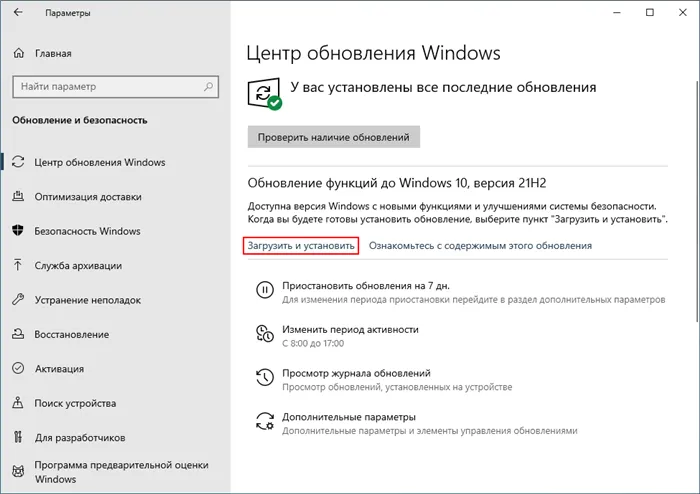
Когда для вашего компьютера будет доступна текущая версия обновления Windows 10 November 2021, вы увидите соответствующую запись «Обновление версии 21H2 до Windows 10». Нажмите на ссылку «Загрузить и установить».
Финальный образ ISO 21H2 обновления Windows 10 November 2021 теперь доступен на серверах Microsoft, что позволяет загрузить последнюю версию операционной системы, используя один из доступных вариантов.
Компания Microsoft предлагает простой в использовании инструмент для создания мультимедиа, позволяющий загрузить Windows 10 November 2021 Update 21H2 и создать ISO-образы, загрузочные флеш-накопители или обновить текущую операционную систему с помощью следующих средств Предоставляет.
Если вы установили Windows 10 November 2021 Update 21H2 с помощью ISO с файлом верхнего уровня или другим доступным способом и не обнаружили никаких проблем, пришло время очистить ранее занятое дисковое пространство.
Компания Microsoft больше не поддерживает Windows 7, и некоторые пользователи задаются вопросом, как бесплатно обновить свою старую операционную систему до новейшей Windows 10? Наш гид официально поможет вам и
различные способы загрузки текущей версии Windows 10. Официальные образы подходят для обновления системы на компьютере, записи на USB-накопитель или чистой установки. Загрузите последнюю версию операционной системы Windows 10 с помощью
Примените ISO-файл и загрузите его вручную. После ручной загрузки вам нужно будет создать образ диска, на который вы хотите установить операционную систему. На странице, с которой вы загрузили файл, необходимо указать ваш личный адрес электронной почты или адрес электронной почты вашей компании. Установка выполняется в несколько этапов.
Видео как обновить Windows 10 до версии 2004?
Вывод: мы перечислили основные методы обновления до Windows 10 с версии 2004. Конечно, мы рекомендуем способ №1 для обновления операционной системы через Центр обновления. Мы рекомендуем вам сделать свой собственный выбор. Из-за несовместимости систем, вполне вероятно, что вы не сможете установить это обновление. В этом случае достаточно переустановить систему. Удачи!